パソコンに詳しくない人は、カモです。
最近パソコンの動きが非常に遅い。
性能が低いのか? 動画をちょっといじるとフリーズする。
今使っているパソコンが古くなったから買い換えたいんだけども。
パソコンって寿命はあるの?
ありがちな質問です。私もそんな質問を時々受けます。そのような質問をする人は、たいがいパソコンを解っていません。まぁ、わからないから人に聞くんですけどもね。
こんな人はいいカモです。こういう質問が出る時点でパソコンを買い替えようという気持ちがあるからそれを見透かされ、高い買い物をしてしまいます。本当に価値ある高い買い物ならばいいのですが、たいがいはどうしようもないものを売りつけられてしまします。ネットで調べてパソコンは3年で買い替えるべきなどという言葉に騙されてはいけません。購入したときから3年で買い替えるなんてありえません(物理的に壊してしなった場合はその限りでない)。
私の使っているパソコンなどもう10年選手です。もっとも売り出されたときはハイスペックに分類されるパソコンですが。
あなたの用途はパソコンの何ですか?ネットにつないでyoutubeを見たりするくらいならかなり古いパソコンでも大丈夫です。パソコンのスペックよりインターネット回線を確認してください。いくら最新のハイスペックパソコンでもインターネット回線が遅くては意味がありません。
ちなみに私がサブで使っているのは、クアッドコアです。iシリーズになる前の骨とう品レベルのCPUですが、ちゃんと仕事をしてくれています。
メインはZ840ですが、普通の人には必要ないです。動画編集をやりたくてZ220からZ840に換えました。普通に早いと思います。でもyoutube見るならだけ必要ないです。
パソコンは使っているうちにハードディスクにゴミがたまってきます。それがお使いのパソコンが遅いと感じる理由です。だからそのごみを取ってあげればいいんです。パソコンの初期化をすればいいんです。それだけで今お使いのパソコンは購入時の性能を取り戻します。普段使いには問題ないくらい回復します。
騙されないでください!
10年前のパソコンでも現役で使えます。
もちろん高負荷の作業は無理ですがネットに接続してyoutubeをみるくらいなら十分です。
あなたは最新のゲームをやりますか?やらないなら買い替えなくてもいいです。OSサポートが終了しても問題ありません。私のサブマシンはウインドウズ7です。いまだに問題なく動いています。
ただしハードディスクは物理的に壊れることがあるので、必要なデータのバックアップは取っておきましょう。もっとも簡単なのは外付けハードディスクです。昔と違って大容量のハードディスクでも安いです。もしもの為にデータはハードディスクにコピーを取っておくに越したことはありません。次のご紹介するメーカーはどちらも安心してご利用できるメーカーです。
さらに安心を求めるならDropbox(ドロップボックス)に保管しましょう。私は特別なデーターはDropbox(ドロップボックス)に保管しています。ドロップボックスの詳しい説明は下記から。
ハードディスク(または SSD)の寿命は「CrystalDiskInfo(クリスタルディスクインフォ)」というフリーソフトを使うと簡単に調べることができますが、簡単に騙される人は何のこと?だと思います。わかりませんよね。それが普通です。興味のない人はわからないままで大丈夫です。
経験上壊れるのは電源とハードディスクです。
ハードディスクについては外付けハードディスクやDropbox(ドロップボックス)等のクラウド上にバックアップを取っておくことで問題はありませんが、電源が壊れた場合は電源ユニット交換になります。ノートパソコンの場合はあきらめて買い替えたほうがいいですが、ディスクトップの場合は電源交換しましょう。古いパソコンでもディスクトップ型パソコンならヤフオク等で探せば新品、もしくは程度のいい中古電源ユニットが出回っていますので自分で交換することで簡単に修理できます。
最初に購入するとき、ハイスペックなものなら10年以上使えます。しょぼいスペックだとさすがに10年は厳しいかとも思いますが…。
性能不足を感じたらまず買い替える前に再インストールを試みてください。最初の性能が取り戻せますよ。
でも買い替えるタイミングは、新しいのが欲しくなった時です。新旧を同時に使い古いデータを新しいパソコンに移していきましょう。この辺は大掃除に似ています。懐かしいデータが出てきてつい見てしまいなかなか掃除がすすめないかもしれません。それはそれで楽しいものです。
家が広ければワークステーションをお勧めします。大きくかさばりますが、壊れる可能性は低いです。価格はお高目です。でも実際の使い勝手はノートパソコン辺りがいいかと思います。
さて、新しいパソコンに古いデータの移動も済んだら、古いパソコンの処分です。
子のパソコンにはまだあなたの様々な情報が残っているので適切な処分をする必要があります。
ハードディスクを初期化する、もしくはパソコン本体からハードディスクを取り出し物理的に壊してしまう。この方法は最も安全な方法です。あの小渕優子さんも行ったくらいです。
では実際にどのように処分すればいいかは、動く・動かない違いますが下記を参考にしてください。
オークションで売ってしまうのも手です。
買い取り業者ですと安く買いたたかれる恐れはありますが、大手ならばちゃんとデータ消去をしてくれますので安心です。




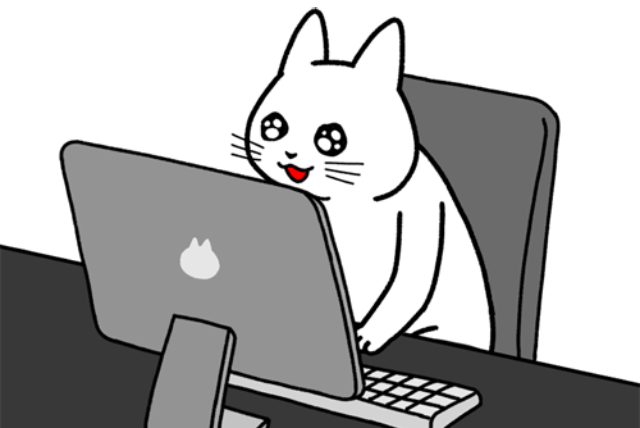












コメント